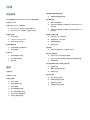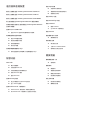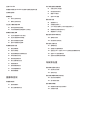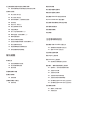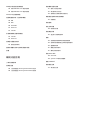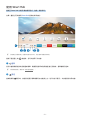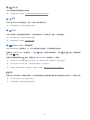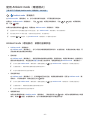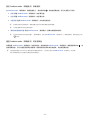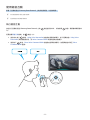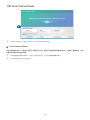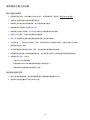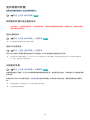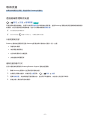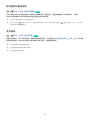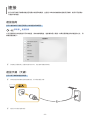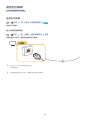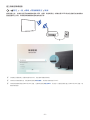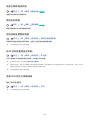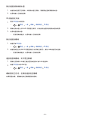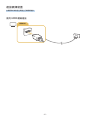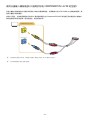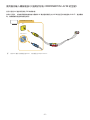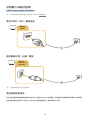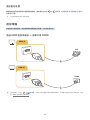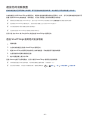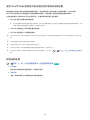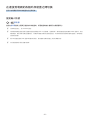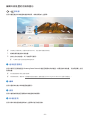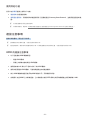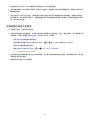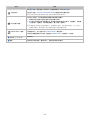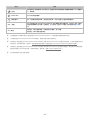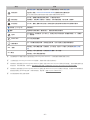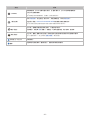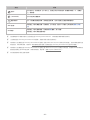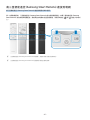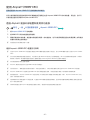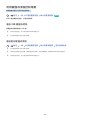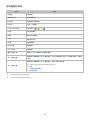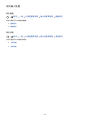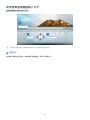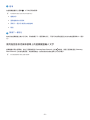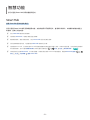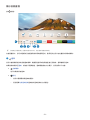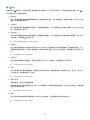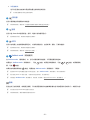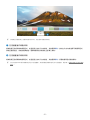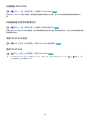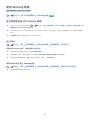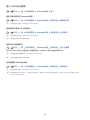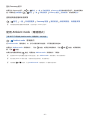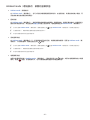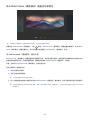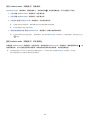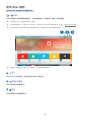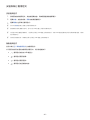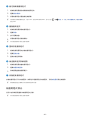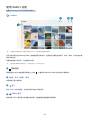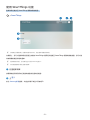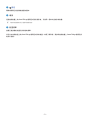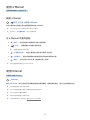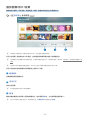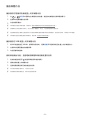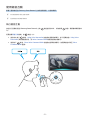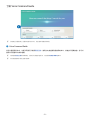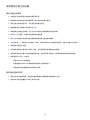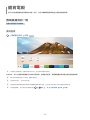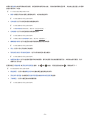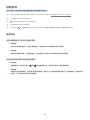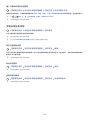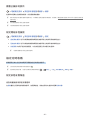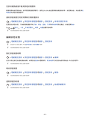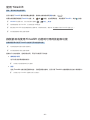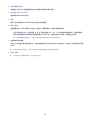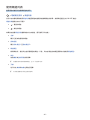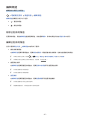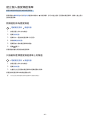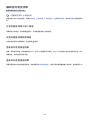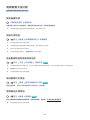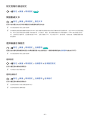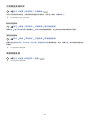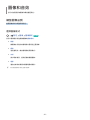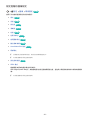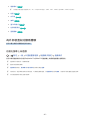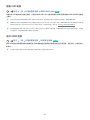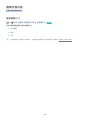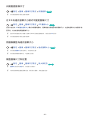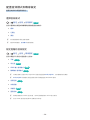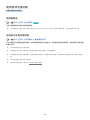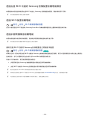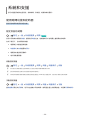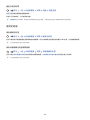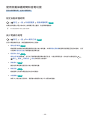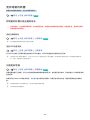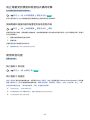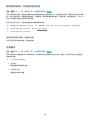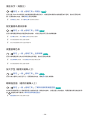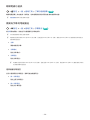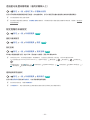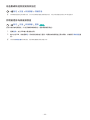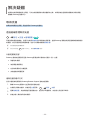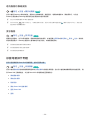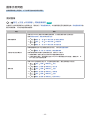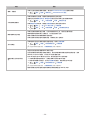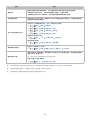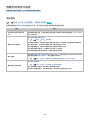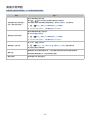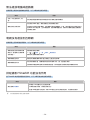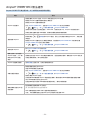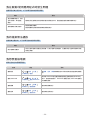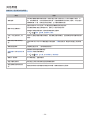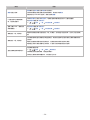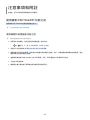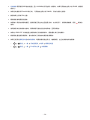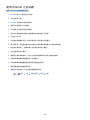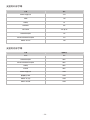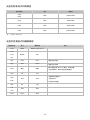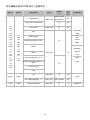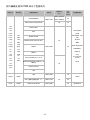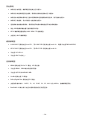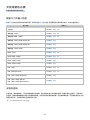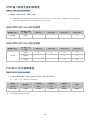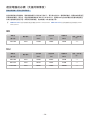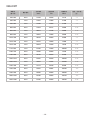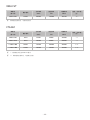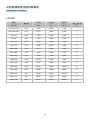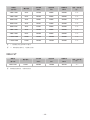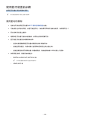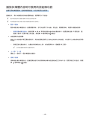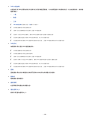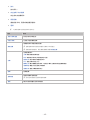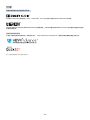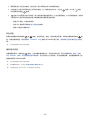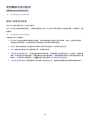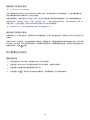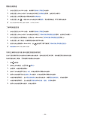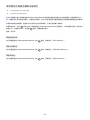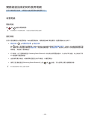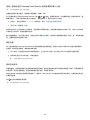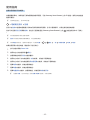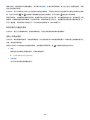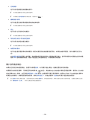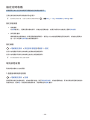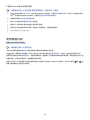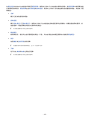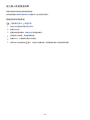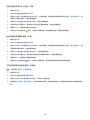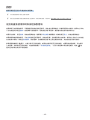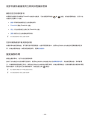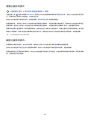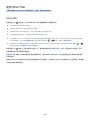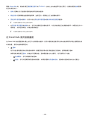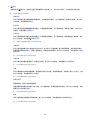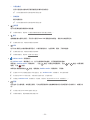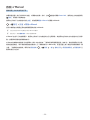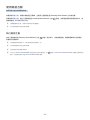目錄
快速指南
將三星智能遙控 (Samsung Smart Remote) 連接到電視
使用 Smart Hub
使用 Ambient mode(環境模式)
10 Ambient mode(環境模式)相關的螢幕狀態
11 為 Ambient mode(環境模式)變更內容和設定
使用語音互動
13 執行語音互動
14 了解 Voice Command Guide
15 使用語音互動之前必讀
更新電視的軟體
16 將電視的軟體升級至最新版本
16 自動更新電視
取得支援
17 透過遠端管理取得支援
18 尋找服務的聯絡資訊
18 要求服務
連接
連接指南
連接天線(天線)
連接到互聯網
20 連接至互聯網
22 檢查互聯網連接狀態
22 重設您的網絡
22 透過流動裝置開啟電視
22 將 IP 控制裝置連接至電視。
22 透過 IPv6 設定互聯網連線
23 在網絡上變更電視名稱
互聯網連線問題的疑難排解
23 互聯網連線問題的疑難排解
連接視頻裝置
25 使用 HDMI 纜線連接
26 使用分量輸入纜線連接 (只適用於附有 COMPONENT IN / AV
IN 的型號)
27 使用複合輸入纜線連接 (只適用於附有 COMPONENT IN / AV
IN 的型號)
音頻輸入與輸出接頭
28 使用 HDMI(ARC)纜線連接
28 連接數碼音頻(光纖)纜線
28 透過無線網絡連接
29 連接藍牙裝置
連接電腦
29 透過 HDMI 連接埠連接 ― 螢幕共用 (HDMI)
連接您的流動裝置
30 透過 SmartThings 應用程式連接電視
31 使用 SmartThings 應用程式雙向鏡射您的電視和流動裝置
31 管理流動裝置
在連接到電視的各個外部裝置之間切換
32 變更輸入訊號
33 編輯外部裝置的名稱和圖示
34 使用其他功能
連接注意事項
34 HDMI 的連接注意事項
35 音頻裝置的連接注意事項
36 電腦的連接注意事項
36 流動裝置的連接注意事項
繁体中文
II

遙控器與週邊裝置
關於三星智能遙控 (Samsung Smart Remote) (QLED TV)
關於三星智能遙控 (Samsung Smart Remote) (UHD TV)
關於三星智能遙控 (Samsung Smart Remote) (THE FRAME)
將三星智能遙控 (Samsung Smart Remote) 連接到電視
使用通用遙控器透過三星智能遙控 (Samsung Smart Remote)
控制外部裝置
使用 Anynet+ (HDMI-CEC)
47 透過 Anynet+ 連接外部裝置和使用其功能表
利用鍵盤或滑鼠控制電視
48 連接 USB 鍵盤或滑鼠
48 連接藍牙鍵盤或滑鼠
49 使用鍵盤和滑鼠
50 設定輸入裝置
使用螢幕虛擬鍵盤輸入文字
52 使用遙控器麥克風和螢幕上的虛擬鍵盤輸入文字
智慧功能
Smart Hub
54 顯示首個畫面
58 自動啟動 Smart Hub
58 自動啟動最近使用的應用程式
58 測試 Smart Hub 連接
58 重設 Smart Hub
使用 Samsung 帳號
59 建立和管理您自己的 Samsung 帳號
60 登入 Samsung 帳號
使用 Ambient mode(環境模式)
62 Ambient mode(環境模式)相關的螢幕狀態
63 為 Ambient mode(環境模式)變更內容和設定
使用 Apps 服務
66 安裝和執行應用程式
67 管理所購買或安裝的應用程式
68 給應用程式評分
使用 Gallery 功能
使用 SmartThings 功能
使用 e-Manual
72 啟動 e-Manual
72 在 e-Manual 中使用按鈕
使用 Internet
播放圖像/影片/音樂
74 播放媒體內容
使用語音互動
75 執行語音互動
76 了解 Voice Command Guide
77 使用語音互動之前必讀
觀賞電視
數碼廣播資訊一覽
78 使用指南
錄製節目
80 錄製節目
81 管理排程錄影清單
82 觀看已錄影的節目
82 設定開始排程錄製
設定定時收看
82 設定排程收看頻道
83 編輯排程收看
II III

使用 Timeshift
錄製節目或使用 Timeshift 功能時可用的按鈕和功能
使用頻道列表
編輯頻道
87 移除已註冊的頻道
87 編輯已註冊的頻道
建立個人喜愛頻道清單
88 將頻道註冊為喜愛頻道
88 只檢視和選擇喜愛頻道清單上的頻道
編輯我的最愛清單
89 在我的最愛清單中加入頻道
89 從我的最愛清單移除頻道
89 重新排列喜愛頻道清單
89 重新命名喜愛頻道清單
電視觀看支援功能
90 變更廣播訊號
90 掃描可用頻道
90 檢查數碼頻道訊號資訊與強度
90 限制觀看特定頻道
90 選擇播送音頻選項
91 設定進階的播送設定
91 閱讀數碼文本
91 選擇廣播音頻語言
92 手動調整廣播訊號
92 微調模擬廣播
圖像和音效
調整圖像品質
93 選擇圖像模式
94 設定進階的圖像設定
為外部裝置設定觀看體驗
95 在優化螢幕上玩遊戲
96 設定遊戲模式詳情
97 觀看 UHD 視頻
97 使用 HDMI 黑階
圖像支援功能
98 變更圖像尺寸
99 自動變更圖像尺寸
99 在 4:3 或適合螢幕大小模式中變更圖像尺寸
99 將圖像調整為適合螢幕大小
99 調整圖像尺寸和位置
配置音效模式和專家設定
100 選擇音效模式
100 設定進階的音效設定
使用音效支援功能
101 選擇揚聲器
101 透過藍牙裝置收聽電視
102 透過支援 Wi-Fi 功能的 Samsung 音頻裝置收聽電視聲音
102 透過 Wi-Fi 裝置收聽電視
102 透過多房間揚聲器收聽電視
系統和支援
使用時間功能和定時器
103 設定目前的時間
104 使用定時器
使用自動保護時間和省電功能
105 設定自動保護時間
105 減少電視的耗電
更新電視的軟體
106 將電視的軟體升級至最新版本
106 自動更新電視
IV

防止電視受到黑客和惡意程式碼的攻擊
107 掃描電視和連接的儲存裝置是否有惡意程式碼
使用其他功能
107 執行協助工具功能
107 執行協助工具捷徑
108 啟用專供視障人士使用的語音指南
108 音頻描述
109 黑底白字(高對比)
109 設定畫面為黑白影像
109 倒置螢幕色彩
109 放大字型 (適用於視障人士)
109 瞭解遙控器(適用於視障人士)
110 瞭解電視功能表
110 觀賞有字幕的電視播送
111 透過藍牙裝置收聽電視(適用於聽障人士)
111 設定進階的系統設定
112 檢查數碼頻道訊號資訊與強度
112 將電視還原為原廠預設值
解決疑難
取得支援
113 透過遠端管理取得支援
114 尋找服務的聯絡資訊
114 要求服務
診斷電視操作問題
圖像出現問題
115 測試圖像
我聽到的聲音不清楚
118 測試聲音
廣播出現問題
無法連接電腦或遊戲機
電視沒有連接到互聯網
排程錄影/Timeshift 功能沒有作用
Anynet+ (HDMI-CEC) 無法運作
我在啟動/使用應用程式時發生問題
我的檔案無法播放
我想要重設電視
其他問題
注意事項和附註
使用錄影中和 Timeshift 功能之前
125 使用錄製和排程錄影功能之前
127 使用 Timeshift 功能之前
支援的播送音頻選項
使用 Apps 之前必讀
使用 Internet 之前必讀
130 設定無線互聯網連線之前必讀
播放相片、視頻或音樂檔案之前必讀
131 使用相片、影片與音樂檔案的限制
132 支援的外部字幕
132 支援的內部字幕
133 支援的影像格式和解像度
133 支援的音樂格式和編解碼器
134 影片編碼支援 NU7100 或以上型號系列
135 影片編碼支援 NU7090 或以下型號系列
安裝電視後必讀
137 圖像尺寸與輸入訊號
137 安裝防盜鎖
IV V

UHD 輸入訊號支援的解像度
138 如果 HDMI UHD Color 設定為關閉
138 如果 HDMI UHD Color 設定為開啟
FreeSync 的支援解像度
連接電腦前必讀(支援的解像度)
139 IBM
139 MAC
140 VESA DMT
141 VESA CVT
141 CTA-861
針對視頻訊號支援的解像度
142 CTA-861
143 VESA CVT
使用藍牙裝置前必讀
144 使用藍牙的限制
播放多媒體內容時可使用的按鈕和功能
授權
輔助功能指南
了解功能表螢幕
使用遙控器
149 三星智能遙控 (Samsung Smart Remote) 的定向
149 三星智能遙控 (Samsung Smart Remote) 的說明
使用輔助功能功能表
151 協助工具捷徑功能表
152 執行選項的分步指引
154 使用語音互動設定輔助功能設定
開啟語音指南的同時使用電視
155 收看電視
使用指南
設定定時收看
160 取消排程收看
使用頻道列表
163 建立個人喜愛頻道清單
錄影
165 從指南畫面使用即時和排程錄製選項
166 從節目資訊視窗使用立即與排程錄影選項
166 變更錄製時間
167 觀看已錄影的節目
167 刪除已錄製的節目。
使用 Smart Hub
168 Smart Hub
169 在 Smart Hub 使用首個畫面
啟動 e-Manual
使用語音互動
173 執行語音互動
VI

- 7 -
快速指南
您可以快速了解如何運作和使用常用功能,例如語音互動、Ambient mode(環境模式)和 Smart Hub。
將三星智能遙控 (Samsung Smart Remote) 連接到電視
將三星智能遙控 (Samsung Smart Remote) 連接到電視以操作電視。
第一次開啟電視時,三星智能遙控 (Samsung Smart Remote) 會自動與電視配對。如果三星智能遙控 (Samsung
Smart Remote) 沒有自動與電視配對,請將其指向電視的遙控器感應器,然後同時按住 和 按鈕 3 秒或以
上。
" 三星智能遙控 (Samsung Smart Remote) 的圖像、按鈕和功能可能依型號而定。
" 如需更多關於 QLED TV 隨附的三星智能遙控 (Samsung Smart Remote)的資訊,請參閱「關於三星智能遙控 (Samsung
Smart Remote) (QLED TV)」。
" 如需更多關於 UHD TV 隨附的三星智能遙控 (Samsung Smart Remote)的資訊,請參閱「關於三星智能遙控 (Samsung Smart
Remote) (UHD TV)」。
" 如需更多關於 THE FRAME TV 隨附的三星智能遙控 (Samsung Smart Remote)的資訊,請參閱「關於三星智能遙控
(Samsung Smart Remote) (THE FRAME)」。
" 三星智能遙控 (Samsung Smart Remote)僅適用於特定型號或區域。

- 9 -
3
節目源
您可以選擇連接到電視的外部裝置。
" 如需詳細資訊,請參閱「在連接到電視的各個外部裝置之間切換」。
4
搜尋
您可以從 Smart Hub 搜尋頻道、節目、電影片名和應用程式。
" 若要使用此功能,電視必須連接到互聯網。
5
APPS
您可以在電視上安裝相應的應用程式,以使用各種內容,包括新聞、運動、天氣和遊戲。
" 若要使用此功能,電視必須連接到互聯網。
" 如需詳細資訊,請參閱「使用 Apps 服務」。
6
Ambient mode(環境模式)
在 Ambient mode(環境模式)中,您可以觀看奪目的畫面、不同視覺資訊和通知。
如要進入 Ambient mode(環境模式),可按 按鈕。如要返回電視模式,可按 或 按鈕。如要關閉電
視,可按 按鈕。
如果您在電視關閉時按 按鈕,電視會在 Ambient mode(環境模式)下開啟。
" 若使用 Samsung 電視遙控器以外的遙控器,進入 Ambient mode(環境模式)時可能有限制。
" 由於這是 QLED TV 特定功能,可能無法支援此功能,依型號而定。
" 如需更多 Ambient mode(環境模式)的資訊,請參閱「使用 Ambient mode(環境模式)」。
藝術
若您並非正在看電視,或電視已關閉,可以使用藝術模式功能編輯影像內容 (例如藝術作品或相片),或顯示內容。
" 此功能只有在THE FRAME型號中受支援。
" 如需詳細資訊,請參閱隨附的使用者手冊。

- 10 -
使用 Ambient mode(環境模式)
了解 QLED TV 專有的 Ambient mode(環境模式)中的功能。
Ambient mode(環境模式)
在 Ambient mode(環境模式)中,您可以觀看奪目的畫面、不同視覺資訊和通知。
如要進入 Ambient mode(環境模式),可按 按鈕。如要返回電視模式,可按 或 按鈕。如要關閉電
視,可按 按鈕。
如果您在電視關閉時按 按鈕,電視會在 Ambient mode(環境模式)下開啟。
" 若使用 Samsung 電視遙控器以外的遙控器,進入 Ambient mode(環境模式)時可能有限制。
" 由於這是 QLED TV 特定功能,可能無法支援此功能,依型號而定。
" 如要啟動 和 功能表,先在 Ambient mode(環境模式)中選擇內容項目。
Ambient mode(環境模式)相關的螢幕狀態
● Ambient mode(環境模式)
在 Ambient mode(環境模式),您可以設定和觀看視覺資訊和設計。在這個狀態,電視會消耗較少電量,而
亮度會根據亮度感應器自動調整。
● 昏暗狀態
在 Ambient mode(環境模式),電視螢幕會根據環境自動調整。環境昏暗時,電視螢幕會較暗。當電視完全
變黑前環境變得明亮,或遙控器或語音互動功能正在使用時,電視螢幕會返回 Ambient mode(環境模式)。
" 您可以使用 Ambient mode(環境模式)瀏覽器畫面上的 變更 Ambient mode(環境模式)的自動亮度設定。
" 在這個狀態下,電視準備好處理語音指南和語音命令。
" 某些功能僅適用於特定型號或區域。
● 黑暗螢幕狀態
在 Ambient mode(環境模式)下,若環境變暗至特定程度,電視便會暫時關閉。若要在 Ambient mode(環
境模式)下再開啟螢幕,請按遙控器上的 按鈕。
" 您可以使用 Ambient mode(環境模式)瀏覽器畫面上的 變更 Ambient mode(環境模式)的自動亮度設定。
" 在這個狀態下,電視無法處理語音指南和語音命令。
" 某些功能僅適用於特定型號或區域。
● 電視關閉狀態
如要在電視關閉時進入 Ambient mode(環境模式),請按遙控器上的 按鈕。如要在電視關閉時進入電視
模式,請按 按鈕。在電視模式中,您可以觀看廣播或連接外部裝置的內容。

- 11 -
為 Ambient mode(環境模式)變更內容和設定
裝飾 資訊 相片
" 您電視上的圖像與上方圖像可能有所不同,依型號和地理區域而定。
如果您在 Ambient mode(環境模式)下按 按鈕,Ambient mode(環境模式)瀏覽器畫面會顯示。在 Ambient
mode(環境模式)瀏覽器畫面中,您可以選擇內容和變更 Ambient mode(環境模式)設定。
為 Ambient mode(環境模式)設定內容
Ambient mode(環境模式)瀏覽器螢幕在頂部顯示內容,並在底部顯示類別。使用頂部內容清單的向左或向右方向
按鈕移到您想要的內容,然後按選擇按鈕。選擇的內容會在 Ambient mode(環境模式)下播放。
日後,您將可在 Ambient mode(環境模式)設定更多內容。
您可以選擇以下類別和內容:
● 裝飾: 提供奪目螢幕。
● 資訊: 提供時間等資訊。
" 此功能僅適用於特定型號或區域。
● 相片: 讓您將流動裝置上的圖片設定為 Ambient mode(環境模式)畫面桌布。您可以使用相片設定特別佈局。
" 如要將流動裝置上的相片儲存至電視,並匯入至 Ambient mode(環境模式),您必須在流動裝置上使用 SmartThings
應用程式。

- 12 -
設定 Ambient mode(環境模式)詳細資料
在 Ambient mode(環境模式)瀏覽器畫面上,將焦點移到 ,然後按選擇按鈕。您可以變更以下設定:
● 亮度: 調整 Ambient mode(環境模式)的螢幕亮度。
● 色溫: 調整 Ambient mode(環境模式)的螢幕色彩。
● 自動亮度: 變更 Ambient mode(環境模式)的自動亮度設定。
" 當這個功能設定為開啟時,電視螢幕亮度不會自動根據環境光線調整。
" 此功能僅適用於特定型號或區域。
● 環境自動關機定時器: 設定 Ambient mode(環境模式)螢幕自動關閉的時間。
" 若在設定時間內沒有遙控器輸入,螢幕將關閉。若要在 Ambient mode(環境模式)下再開啟螢幕,請按遙控器上的
按鈕。
變更 Ambient mode(環境模式)的背景顏色
如要變更 Ambient mode(環境模式)的背景顏色,將焦點移到 Ambient mode(環境模式)瀏覽器螢幕中的 ,然
後按選擇按鈕。您可以變更背景顏色或圖案。將焦點移到您要的顏色或圖案,然後按選擇按鈕。
" 使用流動裝置的 SmartThings 應用程式拍攝壁紙的相片,以將相片設定為 Ambient mode(環境模式)的背景。
圖片的傳輸有優化可能會由於網絡情況導致延遲。

- 13 -
使用語音互動
對著 三星智能遙控 (Samsung Smart Remote) 上的麥克風說話,以控制電視。
" 此功能僅適用於特定型號或區域。
" 支援的語言可能因區域而異。
執行語音互動
按住您三星智能遙控 (Samsung Smart Remote) 上的 按鈕並說出命令,然後放開 按鈕。電視會辨識語音命
令。
若要查看語音互動指南,按 按鈕一次:
● 當您首次按下 按鈕,Using Voice Interaction 按鈕會在螢幕底部顯示。按下選擇按鈕。Using Voice
Interaction 彈出視窗會出現,而 Voice Command Guide 的使用指南亦會顯示。
● 當您按下 按鈕,Enter Voice Command Guide 按鈕會在螢幕底部顯示。按選擇按鈕以移至 Voice
Command Guide 畫面。

- 14 -
了解 Voice Command Guide
Voice Command Guide
Here are some of the things I can do for you.
" 您電視上的圖像與上方圖像可能有所不同,依型號和地理區域而定。
1
Voice Command Guide
您可以學習語音命令,以便在不同情況下使用語音互動。使用方向按鈕移到想使用的命令,然後按下選擇按鈕。您可
以使用不同語音命令操作電視。
" 如要查看語音互動的教學課程,使用方向按鈕移至底部,然後選擇檢視教學課程項目。
" 某些功能僅適用於特定型號或區域。

- 15 -
使用語音互動之前必讀
語音互動注意事項
● 若要使用語音互動,您必須擁有 Samsung 帳戶。如需詳細資訊,請參閱「使用 Samsung 帳號」。
● 支援語音互動的語言和功能依地理區域而定。
● 如果設定語言有別於您的國家語言,部分功能可能無法使用。
● 將電視連接至互聯網方可使用語音互動。
● 即使電視已連接至互聯網,語音互動亦可能發生伺服器錯誤而沒有回應。
● 若語音互動已更新,現有的功能規格可能會變更。
● 語音互動只適用於支援該功能且隨附配備麥克風之遙控器的電視。
● 不支援包含「-」和特別字元的符號。因此,如果字詞或句子包含數字或符號,功能可能無法正常運作。
● 搜尋結果可能並不完整。
● 您可能需要就部分應用程式付費。因此,您可能需要申請服務或遵守協議。
● 如要使用語音文字輸入功能和智能搜尋功能,您必須同意允許第三方收集和使用您語音資料的規定。
● 如要使用語音互動,您必須:
– 同意 Smart Hub 使用條款
– 同意有關就 Smart Hub 服務收集和使用個人資料的指引。
– 同意就語音互動服務收集和使用個人資料。
使用語音互動的需求
● 語音互動率依音量/聲調、發音和周遭環境聲音 (電視聲音和環境噪音) 而定。
● 語音命令的最佳音量為 75 dB 至 80 dB 之間。

- 16 -
更新電視的軟體
查看您的電視軟體版本,並在有需要時更新。
設定 支援 軟件更新 立即嘗試
將電視的軟體升級至最新版本
[
完成更新前,切勿關閉電視電源。完成軟體更新後,電視會自動關閉和重新開啟。軟體更新後,視頻和音頻設
定將會重設為預設值。
透過互聯網更新
設定 支援 軟件更新 立即更新 立即嘗試
" 從互聯網更新需要連接至可用的互聯網。
透過 USB 裝置更新
設定 支援 軟件更新 立即更新
從 Samsung 網站下載更新檔案並儲存到 USB 裝置後,將 USB 裝置連接到電視以進行更新。
" 如要透過 USB 快閃裝置更新,可從 Samsung.com 將更新套件下載至電腦。然後將更新套件儲存在 USB 裝置的頂層資料
夾。否則,電視將找不到更新套件。
自動更新電視
設定 支援 軟件更新 自動更新 立即嘗試
如果電視連線至互聯網,您可以在收看電視時讓電視軟體自動更新。當背景更新完成時,系統將會在下次開啟電視時
套用更新。
如果您同意 Smart Hub 條款與規則,自動更新會自動設定為開啟。如果您想停用此功能,請使用選擇按鈕以關閉功
能。
" 如果同時間執行不同網絡功能,此功能可能需要較長時間。
" 此功能需要互聯網連線。

- 17 -
取得支援
如果您的電視發生問題,請直接尋求 Samsung 的協助。
透過遠端管理取得支援
設定 支援 遠端管理 立即嘗試
同意我們的服務協議後,您便可以使用遠端管理存取遠端支援服務,並讓 Samsung 服務技術員透過網絡遠端診斷您
的電視、修正問題和更新電視軟體。您亦可以開啟或關閉遠端管理。
" 此功能需要互聯網連線。
" 您亦可以按住 按鈕 5 秒或以上,以開始使用此功能。
什麼是遠端支援?
Samsung 遠端支援服務可透過 Samsung 服務技師以遠端方式提供一對一支援:
● 診斷您的電視
● 為您調整電視設定
● 在您的電視執行出廠重設
● 安裝建議的韌體更新
遠端支援的運作方式
您可以輕鬆為電視取得 Samsung Remote Support 遠端支援服務:
1.
聯絡 Samsung 服務中心並要求提供遠端支援。
2.
在電視上開啟功能表,然後移至支援區段。( 設定 支援)
3.
選擇遠端管理,然後閱讀並同意服務合約。當出現 PIN 畫面時,向技術人員提供 PIN 碼。
4.
然後技術人員將存取您的電視。

- 18 -
尋找服務的聯絡資訊
設定 支援 關於此電視 立即嘗試
您可以查看 Samsung 網站的網址、服務中心的聯絡電話、電視型號、電視的軟體版本、開放源許可,以及從
Samsung 服務員或 Samsung 網站取得支援服務的其他所需資訊。
" 您也可以掃描電視的 QR 碼以查看資訊。
" 您亦可以按住 按鈕 5 秒或以上,以開始使用此功能。您也可以按住標準遙控器的 (播放) 按鈕 5 秒以上。按住此按
鈕直到用戶資訊視窗顯示。
要求服務
設定 支援 要求支援 立即嘗試
電視發生問題時,您可以要求服務。選擇與問題相符的項目,然後選擇立即要求或排程預約 要求 送出。將會註
冊您的服務要求。Samsung 服務中心會聯絡您以進行設定,或確認服務預約。
" 此功能僅適用於特定型號或區域。
" 您需要同意服務要求的條款及細則。
" 此功能需要互聯網連線。

- 19 -
連接
您可以將天線和天線纜線連接至電視以收看即時廣播,並透過 LAN 線或無線路由器使用互聯網。使用不同接頭亦
可連接外部裝置。
連接指南
您可以查看有關可連接至電視之外部裝置的詳細資訊。
節目源 連接指南
它可透過圖片指導您連接不同外部裝置,例如有線電視盒、遊戲機和個人電腦。如果您選擇連接外部裝置的方法,詳
細資訊便會顯示。
連接指南
有線電視接收盒/光碟
播放機
HDMI
遊戲主機
PC
音頻裝置
流動裝置
外部儲存裝置
配件
" 您電視上的圖像與上方圖像可能有所不同,依型號和地理區域而定。
連接天線(天線)
您可以將天線纜線連接到電視。
" 如果您連接有線機頂盒或衛星機頂盒,就不需要連接天線。
" 連接方式可能依型號而定。

- 20 -
連接到互聯網
您可以透過電視使用互聯網。
連接至互聯網
設定 一般 網絡 開啟網絡設定 立即嘗試
連接至可用網絡。
建立有線互聯網連接
設定 一般 網絡 開啟網絡設定 有線
如果您連接 LAN 線,電視會自動連線至互聯網。
" 使用 CAT 7 (*STP 型) 纜線進行連接。
* 屏蔽雙絞線
" 如果網絡速度低於 10 Mbps,電視將無法連接到互聯網。
ページが読み込まれています...
ページが読み込まれています...
ページが読み込まれています...
ページが読み込まれています...
ページが読み込まれています...
ページが読み込まれています...
ページが読み込まれています...
ページが読み込まれています...
ページが読み込まれています...
ページが読み込まれています...
ページが読み込まれています...
ページが読み込まれています...
ページが読み込まれています...
ページが読み込まれています...
ページが読み込まれています...
ページが読み込まれています...
ページが読み込まれています...
ページが読み込まれています...
ページが読み込まれています...
ページが読み込まれています...
ページが読み込まれています...
ページが読み込まれています...
ページが読み込まれています...
ページが読み込まれています...
ページが読み込まれています...
ページが読み込まれています...
ページが読み込まれています...
ページが読み込まれています...
ページが読み込まれています...
ページが読み込まれています...
ページが読み込まれています...
ページが読み込まれています...
ページが読み込まれています...
ページが読み込まれています...
ページが読み込まれています...
ページが読み込まれています...
ページが読み込まれています...
ページが読み込まれています...
ページが読み込まれています...
ページが読み込まれています...
ページが読み込まれています...
ページが読み込まれています...
ページが読み込まれています...
ページが読み込まれています...
ページが読み込まれています...
ページが読み込まれています...
ページが読み込まれています...
ページが読み込まれています...
ページが読み込まれています...
ページが読み込まれています...
ページが読み込まれています...
ページが読み込まれています...
ページが読み込まれています...
ページが読み込まれています...
ページが読み込まれています...
ページが読み込まれています...
ページが読み込まれています...
ページが読み込まれています...
ページが読み込まれています...
ページが読み込まれています...
ページが読み込まれています...
ページが読み込まれています...
ページが読み込まれています...
ページが読み込まれています...
ページが読み込まれています...
ページが読み込まれています...
ページが読み込まれています...
ページが読み込まれています...
ページが読み込まれています...
ページが読み込まれています...
ページが読み込まれています...
ページが読み込まれています...
ページが読み込まれています...
ページが読み込まれています...
ページが読み込まれています...
ページが読み込まれています...
ページが読み込まれています...
ページが読み込まれています...
ページが読み込まれています...
ページが読み込まれています...
ページが読み込まれています...
ページが読み込まれています...
ページが読み込まれています...
ページが読み込まれています...
ページが読み込まれています...
ページが読み込まれています...
ページが読み込まれています...
ページが読み込まれています...
ページが読み込まれています...
ページが読み込まれています...
ページが読み込まれています...
ページが読み込まれています...
ページが読み込まれています...
ページが読み込まれています...
ページが読み込まれています...
ページが読み込まれています...
ページが読み込まれています...
ページが読み込まれています...
ページが読み込まれています...
ページが読み込まれています...
ページが読み込まれています...
ページが読み込まれています...
ページが読み込まれています...
ページが読み込まれています...
ページが読み込まれています...
ページが読み込まれています...
ページが読み込まれています...
ページが読み込まれています...
ページが読み込まれています...
ページが読み込まれています...
ページが読み込まれています...
ページが読み込まれています...
ページが読み込まれています...
ページが読み込まれています...
ページが読み込まれています...
ページが読み込まれています...
ページが読み込まれています...
ページが読み込まれています...
ページが読み込まれています...
ページが読み込まれています...
ページが読み込まれています...
ページが読み込まれています...
ページが読み込まれています...
ページが読み込まれています...
ページが読み込まれています...
ページが読み込まれています...
ページが読み込まれています...
ページが読み込まれています...
ページが読み込まれています...
ページが読み込まれています...
ページが読み込まれています...
ページが読み込まれています...
ページが読み込まれています...
ページが読み込まれています...
ページが読み込まれています...
ページが読み込まれています...
ページが読み込まれています...
ページが読み込まれています...
ページが読み込まれています...
ページが読み込まれています...
ページが読み込まれています...
ページが読み込まれています...
ページが読み込まれています...
ページが読み込まれています...
ページが読み込まれています...
ページが読み込まれています...
ページが読み込まれています...
ページが読み込まれています...
ページが読み込まれています...
ページが読み込まれています...
ページが読み込まれています...
ページが読み込まれています...
ページが読み込まれています...
-
 1
1
-
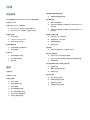 2
2
-
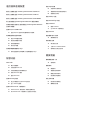 3
3
-
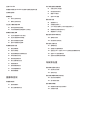 4
4
-
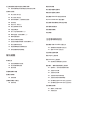 5
5
-
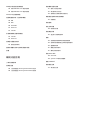 6
6
-
 7
7
-
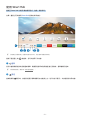 8
8
-
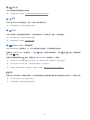 9
9
-
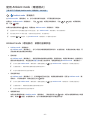 10
10
-
 11
11
-
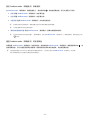 12
12
-
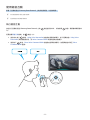 13
13
-
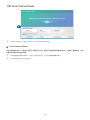 14
14
-
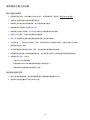 15
15
-
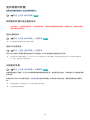 16
16
-
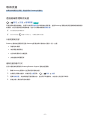 17
17
-
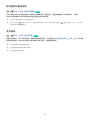 18
18
-
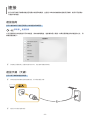 19
19
-
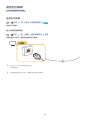 20
20
-
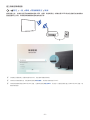 21
21
-
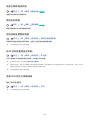 22
22
-
 23
23
-
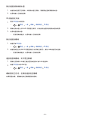 24
24
-
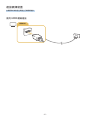 25
25
-
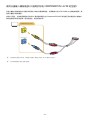 26
26
-
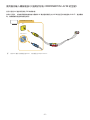 27
27
-
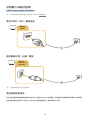 28
28
-
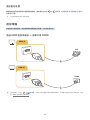 29
29
-
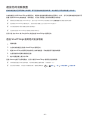 30
30
-
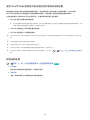 31
31
-
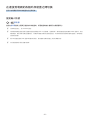 32
32
-
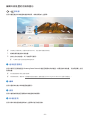 33
33
-
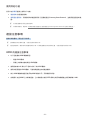 34
34
-
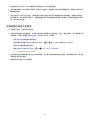 35
35
-
 36
36
-
 37
37
-
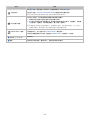 38
38
-
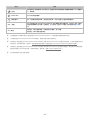 39
39
-
 40
40
-
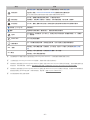 41
41
-
 42
42
-
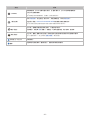 43
43
-
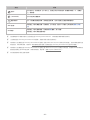 44
44
-
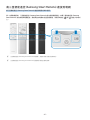 45
45
-
 46
46
-
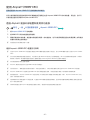 47
47
-
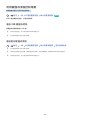 48
48
-
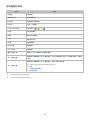 49
49
-
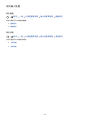 50
50
-
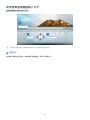 51
51
-
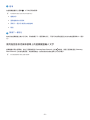 52
52
-
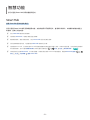 53
53
-
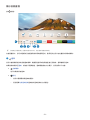 54
54
-
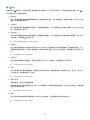 55
55
-
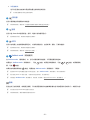 56
56
-
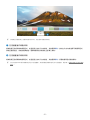 57
57
-
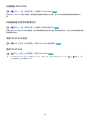 58
58
-
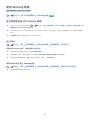 59
59
-
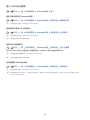 60
60
-
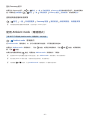 61
61
-
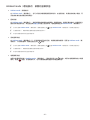 62
62
-
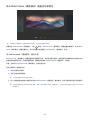 63
63
-
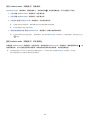 64
64
-
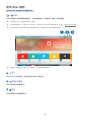 65
65
-
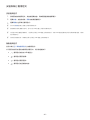 66
66
-
 67
67
-
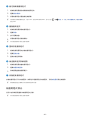 68
68
-
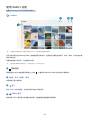 69
69
-
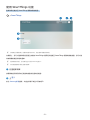 70
70
-
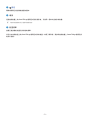 71
71
-
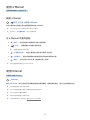 72
72
-
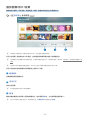 73
73
-
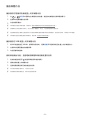 74
74
-
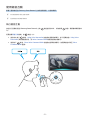 75
75
-
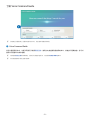 76
76
-
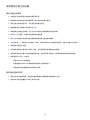 77
77
-
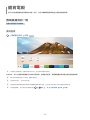 78
78
-
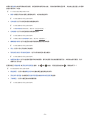 79
79
-
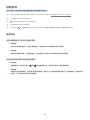 80
80
-
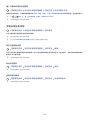 81
81
-
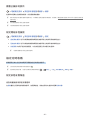 82
82
-
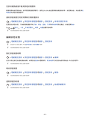 83
83
-
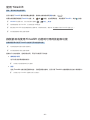 84
84
-
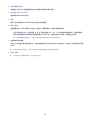 85
85
-
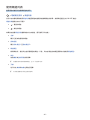 86
86
-
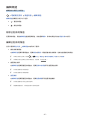 87
87
-
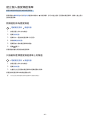 88
88
-
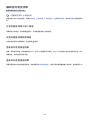 89
89
-
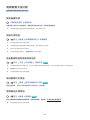 90
90
-
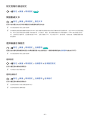 91
91
-
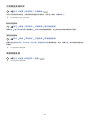 92
92
-
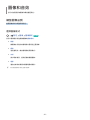 93
93
-
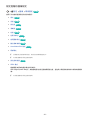 94
94
-
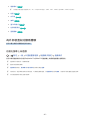 95
95
-
 96
96
-
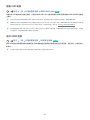 97
97
-
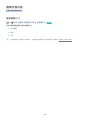 98
98
-
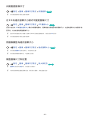 99
99
-
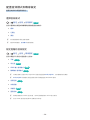 100
100
-
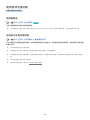 101
101
-
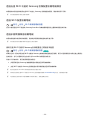 102
102
-
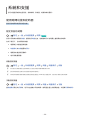 103
103
-
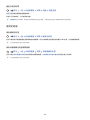 104
104
-
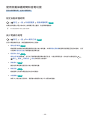 105
105
-
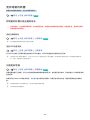 106
106
-
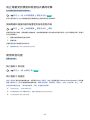 107
107
-
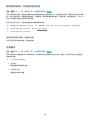 108
108
-
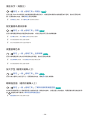 109
109
-
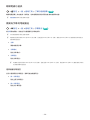 110
110
-
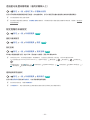 111
111
-
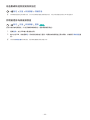 112
112
-
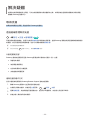 113
113
-
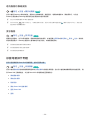 114
114
-
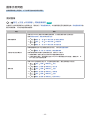 115
115
-
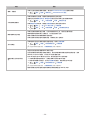 116
116
-
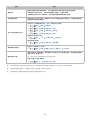 117
117
-
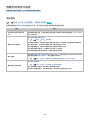 118
118
-
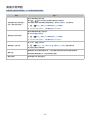 119
119
-
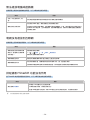 120
120
-
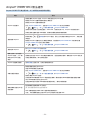 121
121
-
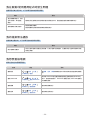 122
122
-
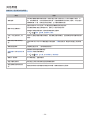 123
123
-
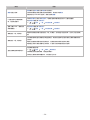 124
124
-
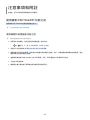 125
125
-
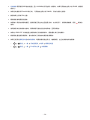 126
126
-
 127
127
-
 128
128
-
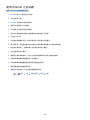 129
129
-
 130
130
-
 131
131
-
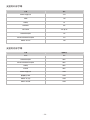 132
132
-
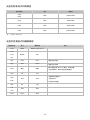 133
133
-
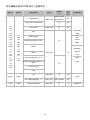 134
134
-
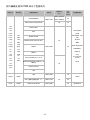 135
135
-
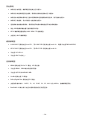 136
136
-
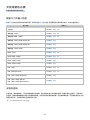 137
137
-
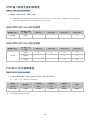 138
138
-
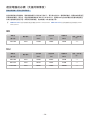 139
139
-
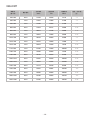 140
140
-
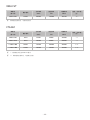 141
141
-
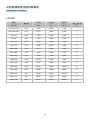 142
142
-
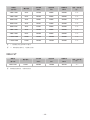 143
143
-
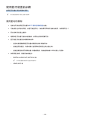 144
144
-
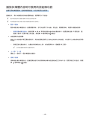 145
145
-
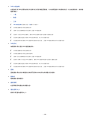 146
146
-
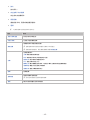 147
147
-
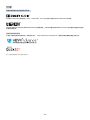 148
148
-
 149
149
-
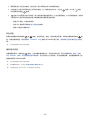 150
150
-
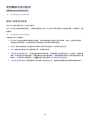 151
151
-
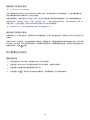 152
152
-
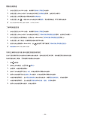 153
153
-
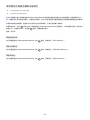 154
154
-
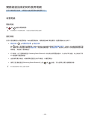 155
155
-
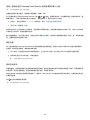 156
156
-
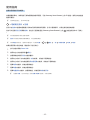 157
157
-
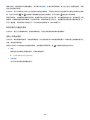 158
158
-
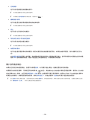 159
159
-
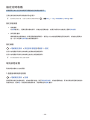 160
160
-
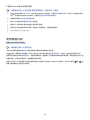 161
161
-
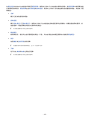 162
162
-
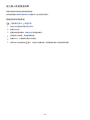 163
163
-
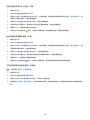 164
164
-
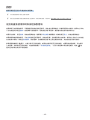 165
165
-
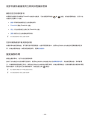 166
166
-
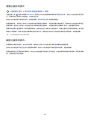 167
167
-
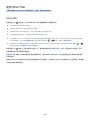 168
168
-
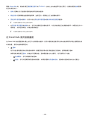 169
169
-
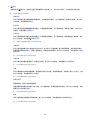 170
170
-
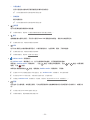 171
171
-
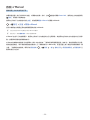 172
172
-
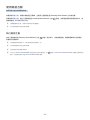 173
173